一个 Word 文档通常会包含非常多的页,而在某些时候,文档中的的某些页面并不是我们想要的。比如说我们经常会在网上下载一些文档,文档的最后几页经常是一些广告或者其他的介绍之类的,我们想要把这些 Word 文档中的最后几页进行删除。那我们应该怎么做呢?怎么样才能够快速的删除 Word 文档中的最后几页呢?如果我的文档非常多的时候,我们又怎么能够快速的批量删除多个 Word 文档最后几页呢?
批量删除 Word 文档最后几页的操作的需求是非常常见的,我们的最常见的方法就是用 Office 打开这个 Word 文档,然后选择最后几页的内容进行人工的删除。这种方式虽然有点麻烦,甚至有点笨拙,但是在大部分场景下都是能够满足我们的需求的。但是这种方法也只适合于在文件数量非常少的时候这样处理。如果我们有非常多的 Word 的文档都需要删除最后几页,那我们这种方式就不再适用了,因为它不仅耗时,还特别的麻烦,甚至说是无法满足我们的需求的。那我们有没有什么比较好的方法能够支持同时删除多个 Word 文档最后几页呢?
今天给大家介绍的是一种非常高效的同时删除多个 Word 文档最后几页方法,方法不再是用传统的人工的方式去对 Word 文档进行最后几页的删除,而是采用比较智能的批量处理技术。这个方法就是需要使用「我的ABC软件工具箱」这个工具来帮我们完成,它他在批量处理,上有着非常强劲的功能。不管是删除几百个、几千个,甚至几万个 Word 文档的最后几页,也只需要点点手指头,在非常短的时间内就能够帮我们很好的完成。那我们接下来就一起来看一下具体的操作吧。
我们打开「我的ABC软件工具箱」,按下图所示,左侧选择「文件内容」,右侧选择「删除或替换 Word、PPT、PDF 的页」的功能。
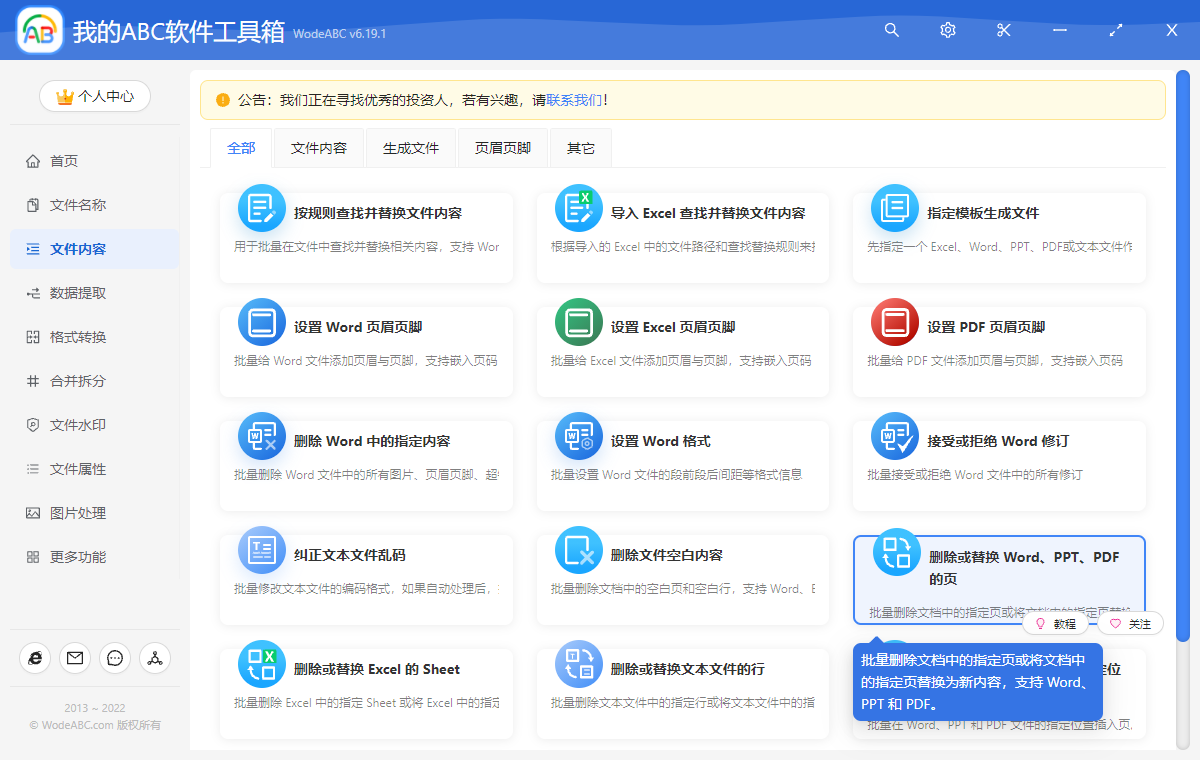
我们按照上图所示点击对应的功能菜单,就能进入到批量删除 Word 文档最后几页的功能了。进入功能之后,我们第一步就是需要选择待处理文档,可以将我们所有需要删除最后几页的 Word 文档一次性的全部选择进来。选择好之后就可以点击下一步进行选项设置了。
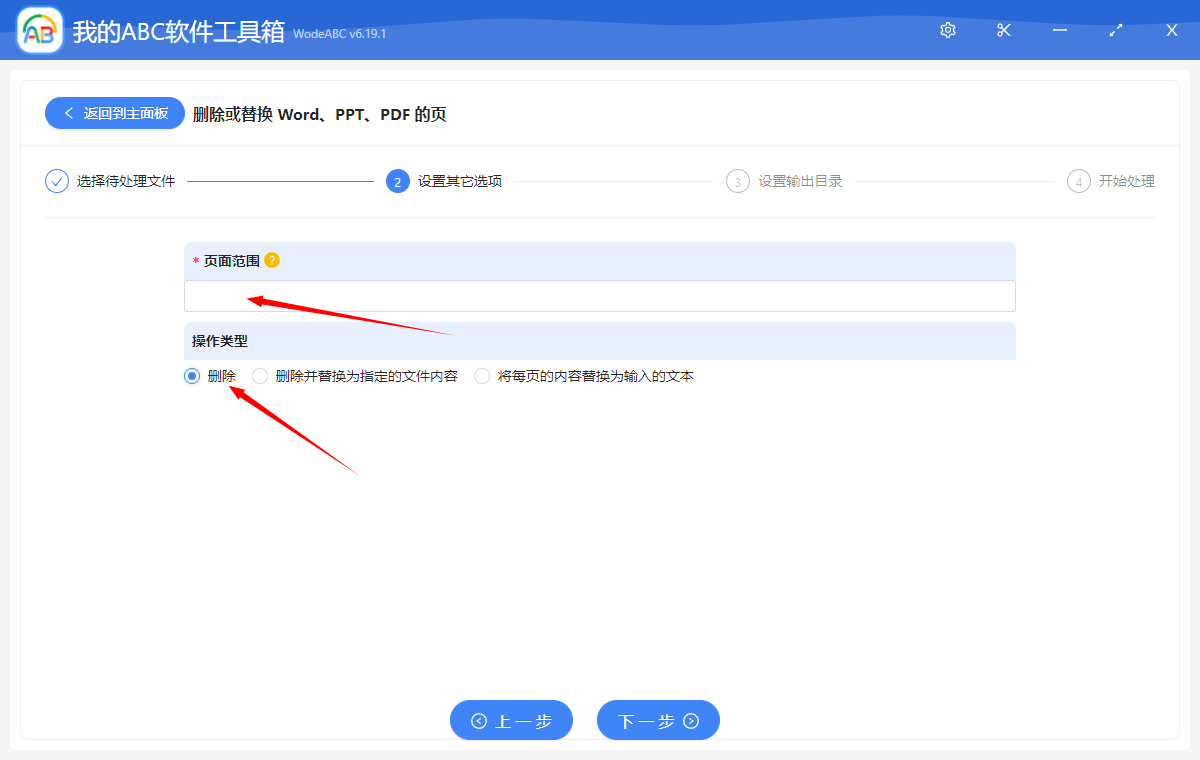
在选项设置的界面,我们只需要设置需要删除的页面范围就可以了。那【页面范围】这个输入框我们应该怎么填写呢?我们可以点开旁边的黄色问号看看提示!
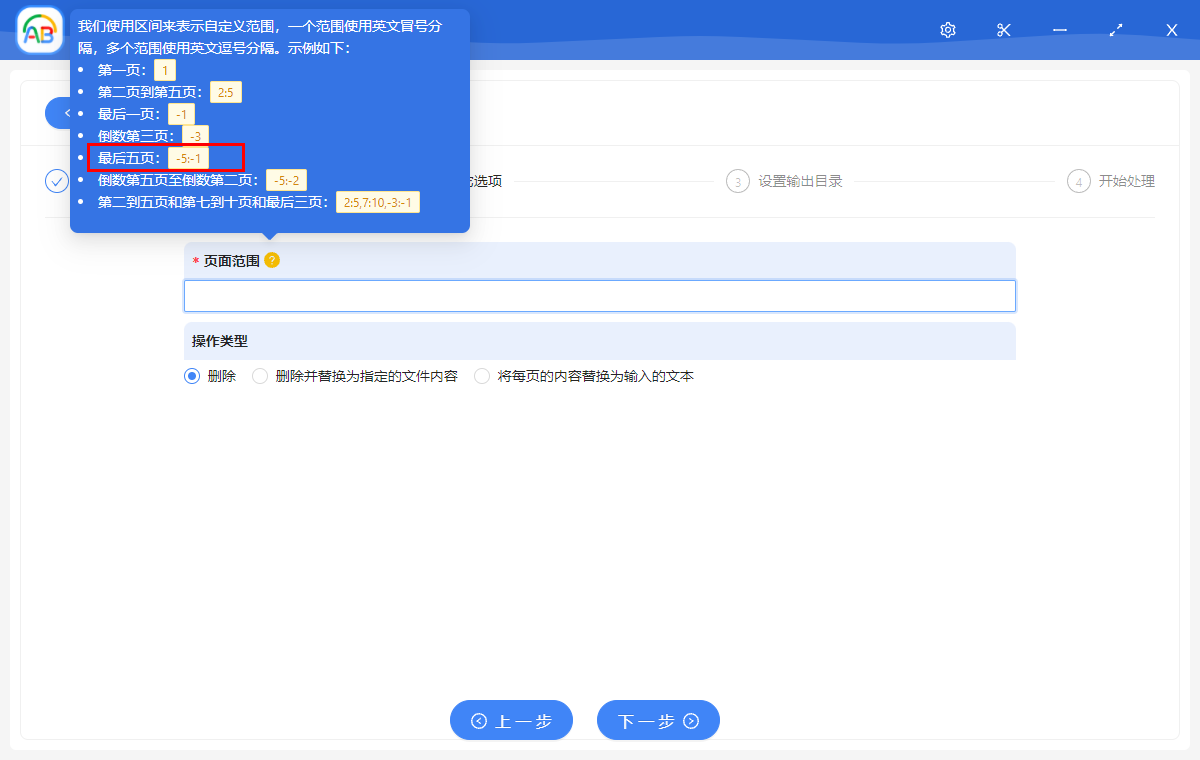
这里把常用的都通过例子的方式显示在这里了,所以我们只需要按照示例进行设置即可。
比如如果我们需要删除 Word 文档最后 1 页,那我们输入框输入【-1】就可以了!如果我们需要删除 Word 文档最后 5 页,那我们输入框输入【-5:-1】就可以了!如果要删除的是其他的页面,我们按照上图的例子来进行设置就可以了。相信例子已经非常清晰了,理解起来应该也没有障碍。
在我们做好选项设置之后,我们就可以点击下一步行,输出目录的选择了。好了,到目前为止,我们该做的设置就已经完全部完成了。我们这时候只需要再次点击下一步软件就会帮我们进行同时删除多个 Word 文档最后几页的操作了。只需要等待一小会,批量删除 Word 文档最后几页的操作就能完成啦!